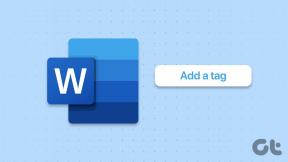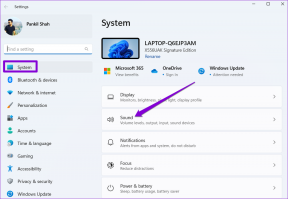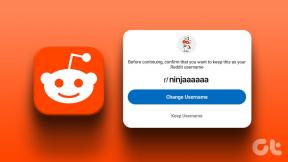Kuinka korjata Facebook Messenger -ongelmat
Sekalaista / / November 28, 2021
Facebook on yksi maailman suosituimmista sosiaalisen median alustoista. Facebookin viestipalvelu tunnetaan nimellä Messenger. Vaikka Messenger on alun perin itse Facebookin sisäänrakennettu ominaisuus, se on nyt erillinen sovellus. Sinun täytyy lataa tämä sovellus Android-laitteillasi, jotta voit lähettää ja vastaanottaa viestejä Facebook-yhteystiedoiltasi. Sovellus on kuitenkin kasvanut merkittävästi ja lisännyt sen pitkää toimintoluetteloa. Ominaisuudet, kuten tarrat, reaktiot, ääni- ja videopuhelut, ryhmäkeskustelut, konferenssipuhelut jne. tehdä siitä valtava kilpailu muille chat-sovelluksille, kuten WhatsApp ja Hike.
Kuten kaikki muutkin sovellukset, Facebook Messenger ei kuitenkaan ole läheskään virheetön. Android-käyttäjät ovat usein valittaneet erilaisista vioista ja häiriöistä. Viestien lähettämättä jättäminen, keskustelujen katoaminen, yhteystietojen näyttämättä jättäminen ja joskus jopa sovellusten kaatumiset ovat joitain Facebook Messengerin yleisimpiä ongelmia. No, jos sinua vaivaa myös erilaiset
Facebook Messenger -ongelmia tai jos Facebook Messenger ei toimi, niin tämä artikkeli on sinulle sopiva. Emme vain keskustele sovellukseen liittyvistä yleisistä ongelmista ja ongelmista, vaan autamme myös ratkaisemaan ne.
Sisällys
- Korjaa Facebook Messenger -ongelmat
- 1. Facebook Messenger -sovelluksen käyttö ei onnistu
- 2. Viestien lähettäminen tai vastaanottaminen ei onnistu
- 3. Vanhoja viestejä ei löydy
- 4. Viestien vastaanottaminen tuntemattomilta tai ei-toivotuilta yhteyshenkilöiltä
- 5. Ongelma ääni- ja videopuhelussa
- 6. Facebook Messenger -sovellus ei toimi Androidissa
Korjaa Facebook Messenger -ongelmat
Jos Facebook Messenger ei toimi, sinun on kokeiltava alla lueteltuja ehdotuksia yksitellen ongelman korjaamiseksi:
1. Facebook Messenger -sovelluksen käyttö ei onnistu
Jos et pysty kirjautumaan sisään Messenger-tilillesi älypuhelimellasi, syynä on luultavasti salasanasi unohtaminen tai jokin muu tekninen ongelma. On kuitenkin olemassa useita kiertotapoja tämän ongelman ratkaisemiseksi.
Aluksi voit käyttää Facebook tietokoneesi verkkoselaimessa. Toisin kuin Android, et tarvitse erillistä sovellusta viestien lähettämiseen ja vastaanottamiseen tietokoneellasi. Sinun tarvitsee vain mennä Facebookin verkkosivustolle selaimessa ja kirjautua sisään tunnuksellasi ja salasanallasi. Nyt voit käyttää viestejäsi helposti. Jos ongelma johtuu unohdetusta salasanasta, napauta vain Unohditko salasanasi -vaihtoehtoa ja Facebook vie sinut salasanan palautusprosessin läpi.
Messenger-sovellus vie paljon tilaa ja on myös hieman raskas RAM. On mahdollista, että laitteesi ei pysty käsittelemään kuormaa, joten Messenger ei toimi. Tässä tilanteessa voit vaihtaa vaihtoehtoiseen sovellukseen nimeltä Messenger Lite. Siinä on kaikki olennaiset ominaisuudet ja se kuluttaa paljon vähemmän tilaa ja RAM-muistia. Voit vähentää resurssien kulutusta entisestään käyttämällä Wrapper-sovelluksia. Ne eivät ainoastaan säästä tilaa ja RAM-muistia, vaan myös akkua. Messengerillä on taipumus tyhjentää akku nopeasti, koska se toimii taustalla ja etsii päivityksiä ja viestejä. Tinfoilin kaltaisia kääresovelluksia voidaan pitää Facebookin mobiilisivuston skineinä, joiden avulla voit lähettää ja vastaanottaa viestejä ilman erillistä sovellusta. Jos et ole erityisen kiinnostunut ulkonäöstä, Tinfoil tekee sinut varmasti onnelliseksi.
2. Viestien lähettäminen tai vastaanottaminen ei onnistu
Jos et voi lähettää tai vastaanottaa viestejä Facebook Messengerissä, on mahdollista, että et käytä sovelluksen uusinta versiota. Jotkut erikoisviestit, kuten tarrat, toimivat vain sovelluksen uusimmassa versiossa. Noudata alla annettuja ohjeita päivittääksesi sovellus, jonka pitäisi korjata Facebook Messenger -ongelma:
1. Mene Pelikauppa. Vasemmasta yläkulmasta löydät kolme vaakasuoraa viivaa. Napsauta niitä.


2. Napsauta nyt "Omat sovellukset ja pelit" vaihtoehto.

3. Etsiä Facebook Messenger ja tarkista, onko odottavia päivityksiä.

4. Jos kyllä, napsauta päivityspainike.
5. Kun sovellus on päivitetty, yritä käyttää sitä uudelleen ja katso, pystytkö siihen korjaa Facebook Messenger -ongelmat.

3. Vanhoja viestejä ei löydy
Käyttäjät ovat usein valittaneet, että muutama viesti ja joskus koko chat tietyn henkilön kanssa on kadonnut. Nyt Facebook Messenger ei yleensä poista keskusteluja tai viestejä yksinään. On mahdollista, että sinä itse tai joku muu tiliäsi käyttävä olet poistanut ne vahingossa. Jos näin on, niin ei ole mahdollista saada takaisin näitä viestejä. On kuitenkin myös mahdollista, että viestit on juuri arkistoitu. Arkistoidut viestit eivät näy Keskustelut-osiossa, mutta ne voidaan hyvin palauttaa. Seuraa alla annettuja ohjeita nähdäksesi kuinka:
1. Avaa ensin Messenger-sovellus laitteellasi.
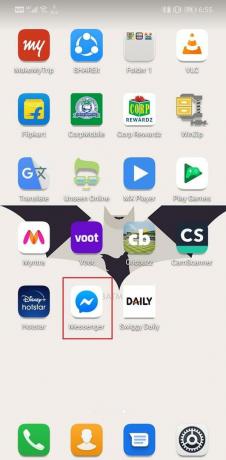
2. Etsi nyt yhteyshenkilö, jonka chat puuttuu.
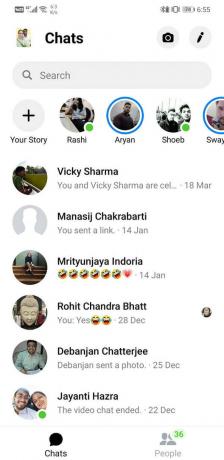
3. Napauta yhteystieto ja chat-ikkuna Aukeaa.
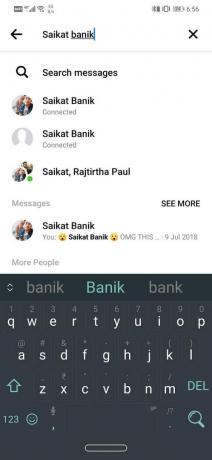
4. Saadaksesi tämän keskustelun takaisin arkistosta, sinun tarvitsee vain lähettää heille viesti.
5. Näet, että chat ja kaikki aiemmat viestit palaavat Chats-näyttöön.
Lue myös:3 tapaa kirjautua ulos Facebook Messengeristä
4. Viestien vastaanottaminen tuntemattomilta tai ei-toivotuilta yhteyshenkilöiltä
Jos henkilö aiheuttaa sinulle ongelmia lähettämällä tarpeettomia ja ei-toivottuja viestejä, voit tehdä sen estää kontaktin Facebook Messengerissä. Jokainen, joka häiritsee, voi lopettaa sen tekemästä sitä noudattamalla alla olevia ohjeita:
1. Avaa ensin Messenger-sovellus älypuhelimellasi.
2. Nyt avaa henkilön chat se vaivaa sinua.
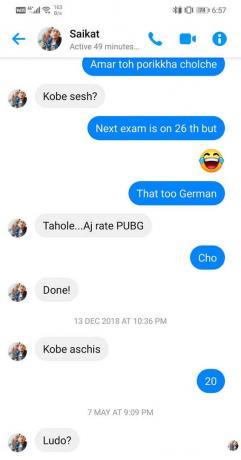
3. Napsauta sen jälkeen "i" -kuvake näytön oikeassa yläkulmassa.
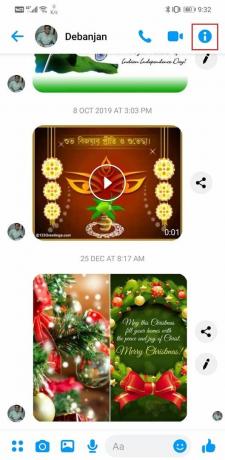
4. Vieritä alas ja napsauta Estä vaihtoehto.
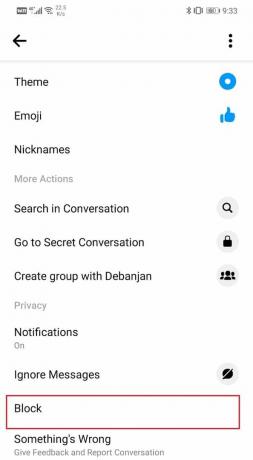
5. Yhteyshenkilö estetään, eikä hän voi enää lähettää sinulle viestejä.
6. Toista samat vaiheet, jos haluat estää useamman kuin yhden kontaktin.
5. Ongelma ääni- ja videopuhelussa
Kuten aiemmin mainittiin, Facebook Messengerillä voidaan soittaa ääni- ja videopuheluita ja myös ilmaiseksi. Tarvitset vain vakaan Internet-yhteyden. Jos sinulla on ongelmia, kuten ääni katkeilee puheluissa tai huono videon laatu, se johtuu todennäköisesti huonosta Internet-yhteydestä tai Wi-Fi-yhteysongelmat. Yritä sammuttaa Wi-Fi ja muodostaa yhteys uudelleen. Voit myös vaihtaa mobiilidataan, jos Wi-Fi-signaalin voimakkuus ei ole niin vahva. Helpoin tapa tarkistaa Internet-nopeus on toistaa video YouTubessa. Muista myös, että sujuvan ääni- tai videopuhelun varmistamiseksi molemmilla osapuolilla on oltava vakaa Internet-yhteys. Et voi sille mitään, jos toinen henkilö kärsii huonosta kaistanleveydestä.

Lukuun ottamatta ongelmia, kuten kuulokkeiden tai mikrofonien alhainen äänenvoimakkuus, esiintyy melko usein. Syy tällaisten ongelmien taustalla on enimmäkseen laitteistoon liittyvä. Varmista, että mikrofoni tai kuulokkeet on liitetty oikein. Joissakin kuulokkeissa on mahdollisuus mykistää ääni tai mikrofoni. Muista poistaa mykistys ennen puhelun soittamista.
6. Facebook Messenger -sovellus ei toimi Androidissa
Jos sovellus lakkaa toimimasta kokonaan ja kaatuu joka kerta, kun avaat sen, voit kokeilla muutamia asioita. Sovelluksen kaatumiseen liittyy yleensä virheilmoitus "Valitettavasti Facebook Messenger on lakannut toimimasta.” Kokeile alla olevia erilaisia ratkaisuja korjaa Facebook Messenger -ongelmat:
a) Käynnistä puhelin uudelleen
Tämä on aikaa testattu ratkaisu, joka toimii monissa ongelmissa. Puhelimen uudelleenkäynnistys tai uudelleenkäynnistys voi ratkaista ongelman, joka johtuu siitä, että sovellukset eivät toimi. Se pystyy ratkaisemaan joitain häiriöitä, jotka saattavat ratkaista käsillä olevan ongelman. Voit tehdä tämän pitämällä virtapainiketta painettuna ja napsauttamalla sitten Käynnistä uudelleen -vaihtoehtoa. Kun puhelin käynnistyy uudelleen, yritä käyttää sovellusta uudelleen ja katso, kohtaatko saman ongelman uudelleen.

b) Tyhjennä välimuisti ja tiedot
Joskus välimuistin jäännöstiedostot vioittuvat ja aiheuttavat sovelluksen toimintahäiriön, ja välimuistin ja sovelluksen tietojen tyhjentäminen voi ratkaista ongelman.
1. Siirry kohtaan asetukset puhelimesta ja napauta sitten Sovellukset vaihtoehto.


2. Valitse nyt sanansaattaja sovellusluettelosta.

3. Napsauta nyt Varastointi vaihtoehto.
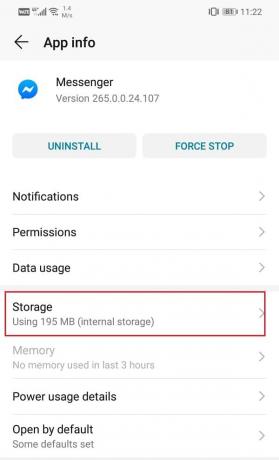
4. Näet nyt vaihtoehdot tietojen ja välimuistin tyhjentämiseksi. Napauta vastaavia painikkeita ja mainitut tiedostot poistetaan.

5. Poistu nyt asetuksista ja yritä käyttää Messengeriä uudelleen ja katso, jatkuuko ongelma edelleen.
c) Päivitä Android-käyttöjärjestelmä
Toinen ratkaisu tähän ongelmaan on päivittää Android-käyttöjärjestelmän. On aina hyvä käytäntö pitää ohjelmistosi ajan tasalla. Tämä johtuu siitä, että jokaisen uuden päivityksen yhteydessä yritys julkaisee erilaisia korjauksia ja virhekorjauksia, jotka estävät sovellusten kaatumisen.
1. Siirry kohtaan asetukset puhelimesta ja napauta sitten Järjestelmä vaihtoehto.

2. Napsauta nyt Ohjelmistopäivitys.

3. Löydät vaihtoehdon Tarkista Ohjelmistopäivitykset. Klikkaa sitä.

4. Jos nyt huomaat, että ohjelmistopäivitys on saatavilla, napauta päivitysvaihtoehtoa.
5. Odota jonkin aikaa, kun päivitys ladataan ja asennetaan. Sinun on ehkä käynnistettävä puhelin uudelleen tämän jälkeen. Kun puhelin käynnistyy uudelleen, yritä käyttää Messengeriä uudelleen ja katso, onko ongelma ratkaistu vai ei.
d) Päivitä sovellus
Seuraava asia, jonka voit tehdä, on päivittää sovelluksesi. Messengerin toimimattomuuden ongelma voidaan ratkaista päivittämällä se Play Kaupasta. Yksinkertainen sovelluspäivitys ratkaisee usein ongelman, koska päivitys saattaa sisältää virheenkorjauksia ongelman ratkaisemiseksi.
1. Siirry kohtaan Pelikauppa. Vasemmasta yläkulmasta löydät kolme vaakasuoraa viivaa. Napsauta niitä.


2. Napsauta nyt "Omat sovellukset ja pelit" vaihtoehto.

3. Etsiä sanansaattaja ja tarkista, onko odottavia päivityksiä.

4. Jos kyllä, napsauta päivittää -painiketta.
5. Kun sovellus on päivitetty, yritä käyttää sitä uudelleen ja tarkista, toimiiko se oikein vai ei.

Lue myös:Korjaa Kuvien lähettäminen ei onnistu Facebook Messengerissä
e) Poista sovellus ja asenna se sitten uudelleen
Jos sovelluspäivitys ei ratkaise ongelmaa, sinun tulee yrittää aloittaa se uudelleen. Poista sovellus ja asenna se sitten uudelleen Play Kaupasta. Sinun ei tarvitse huolehtia keskustelujesi ja viestiesi katoamisesta, koska se linkitettiin Facebook-tiliisi ja voit palauttaa sen uudelleenasennuksen jälkeen.
1. Avaa asetukset puhelimessasi.

2. Mene nyt kohtaan Sovellukset -osio ja etsi sanansaattaja ja napauta sitä.

3. Napsauta nyt Poista asennus -painiketta.
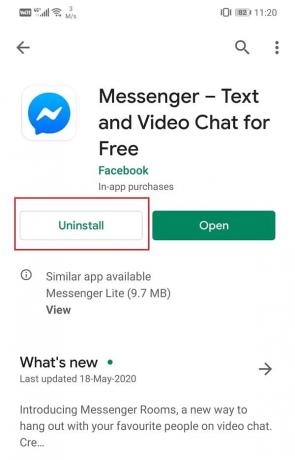
4. Kun sovellus on poistettu, lataa ja asenna sovellus uudelleen Play Kaupasta.
f) Facebook Messenger -sovellus ei toimi iOS: ssä
Facebook Messenger -sovellus voi myös törmätä vastaaviin virheisiin iPhonessa. Sovellukset voivat kaatua, jos laitteellasi ei ole oikeaa Internet-yhteyttä tai sen sisäinen muisti loppuu. Se voi johtua myös ohjelmistovirheestä tai bugista. Itse asiassa monet sovellukset toimivat väärin, kun iOS päivitetään. Olipa syy mikä tahansa, on kuitenkin joitain yksinkertaisia ratkaisuja, joita voit kokeilla, kun kohtaat ongelmia Facebook Messenger -sovelluksen kanssa.
Nämä ratkaisut ovat melko samanlaisia kuin Android. Ne saattavat tuntua toistuvilta ja epämääräisiltä, mutta luota minuun, nämä perustekniikat ovat tehokkaita ja pystyvät ratkaisemaan ongelman suurimman osan ajasta.
Aloita sulkemalla sovellus ja poistamalla se sitten Viimeisimmät sovellukset -osiosta. Itse asiassa olisi parempi, jos suljet kaikki taustalla toimivat sovellukset. Kun tämä on tehty, avaa sovellus uudelleen ja katso, toimiiko se nyt oikein.
Yritä sen jälkeen käynnistää laite uudelleen. Tämä voi poistaa iOS-laitteessasi mahdollisesti ilmenneet tekniset häiriöt. Jos sovellus ei vieläkään toimi kunnolla, voit yrittää päivittää sovelluksen App Storesta. Etsiä Facebook Messenger App Storessa ja jos päivitys on saatavilla, jatka sitä. Jos sovelluspäivitys ei toimi, voit myös yrittää poistaa sovelluksen ja asentaa sen sitten uudelleen App Storesta.
Ongelma voi johtua myös verkkoon liittyvistä ongelmista. Tässä tapauksessa sinun on nollattava verkkoasetukset korjaa Facebook Messenger -ongelma.
1. Avaa asetukset puhelimessasi.

2. Valitse nyt Yleinen vaihtoehto.
3. Napauta tässä Nollausvaihtoehto.
4. Napsauta lopuksi Palauta verkkoasetukset vaihtoehto ja napauta sitten Vahvista suorittaaksesi prosessin loppuun.

Suositus:
- Kuinka asentaa APK ADB-komentojen avulla
- Korjaa AMOLED- tai LCD-näytön näytön palaminen
Tällä pääsemme tämän artikkelin loppuun. Toivomme, että tässä luetellut erilaiset ratkaisut pystyvät siihen korjaa Facebook Messenger -ongelmat. Jos sinulla on kuitenkin edelleen ongelma, voit aina kirjoittaa sovelluskehittäjille, jotka olisivat tässä tapauksessa Facebook. Olipa kyseessä Android tai iOS, sovelluskaupassa on asiakasvalitusosio, johon voit kirjoittaa valituksesi ja olen varma, että he tarjoavat sinulle tarvittavaa apua.